Windows 10 Technical Preview มีไอคอนโฟลเดอร์ที่ดีมากซึ่งดูมีสไตล์และทันสมัยมาก วันนี้ฉันอยากจะแบ่งปันกับคุณว่าคุณจะได้รับไอคอนที่ยอดเยี่ยมเหล่านี้สำหรับโฟลเดอร์ใน Windows 8.1, Windows 7, Windows Vista และ Windows XP ได้อย่างไร เพียงทำตามคำแนะนำเหล่านี้
การโฆษณา
ที่ผ่านมาผมเขียน วิธีตั้งค่าไอคอนต่างๆสำหรับโฟลเดอร์ที่เปิดและปิดใน Explorer . วันนี้เราจะใช้เคล็ดลับเดียวกันกับที่กล่าวไว้ในบทความนั้น
ฉันได้เตรียมไฟล์ Registry ไว้พร้อมใช้งานแล้วซึ่งคุณสามารถนำเข้าสู่ OS ของคุณเพื่อเปลี่ยนไปใช้ไอคอนโฟลเดอร์ Windows 10 ใหม่ได้อย่างง่ายดาย ทำตามขั้นตอนเหล่านี้:
- ดาวน์โหลดไฟล์ ZIP จาก ที่นี่ .
- แยกโฟลเดอร์ไอคอนไปยังไดรฟ์ C: ของคุณดังนั้นเส้นทางที่คุณได้รับคือ C: Icons
- ดับเบิลคลิกที่ไฟล์ C: Icons INSTALL.REG เพื่อใช้ไอคอนใหม่กับโฟลเดอร์ทั้งหมด
- ปิดหน้าต่าง Explorer ทั้งหมดและ รีสตาร์ท Explorer . หรือแทนที่จะรีสตาร์ท Explorer.exe คุณสามารถออกจากระบบและกลับเข้าสู่ระบบบัญชีผู้ใช้ Windows ของคุณ
แค่นั้นแหละ! ผลลัพธ์จะเป็นดังนี้ (ฉันติดตั้งไอคอนใน Windows 7):
ก่อน:
![]()
หลังจาก:
![]()
หมายเหตุสำหรับผู้ใช้ Windows XP: คุณอาจประสบปัญหาที่แคชของไอคอนเสียหายนั่นคือไอคอนโฟลเดอร์ของคุณจะดูว่างเปล่าไม่ถูกต้องหรือไม่มีการเปลี่ยนแปลง ในการแก้ไขให้ทำดังต่อไปนี้:
- เรียกใช้ไฟล์ พร้อมรับคำสั่ง
- ออกจาก explorer อย่างถูกต้อง: เลือกอะไรก็ได้บนเดสก์ท็อปของคุณเช่น ทางลัดใดก็ได้จากนั้นกด Alt + F4 กล่องโต้ตอบ 'Shut Down Windows' จะปรากฏขึ้น กดปุ่ม Ctrl + Alt + Shift บนแป้นพิมพ์ของคุณค้างไว้แล้วคลิกปุ่ม 'ยกเลิก' ดูบทความนี้สำหรับรายละเอียดเพิ่มเติม: วิธีการรีสตาร์ท Explorer เชลล์ใน Windows อย่างถูกต้อง .
- พิมพ์คำสั่งต่อไปนี้ในพรอมต์คำสั่ง:
แอตทริบิวต์ -h -s '% userprofile% Local Settings Application Data IconCache.db' del '% userprofile% Local Settings Application Data IconCache.db'
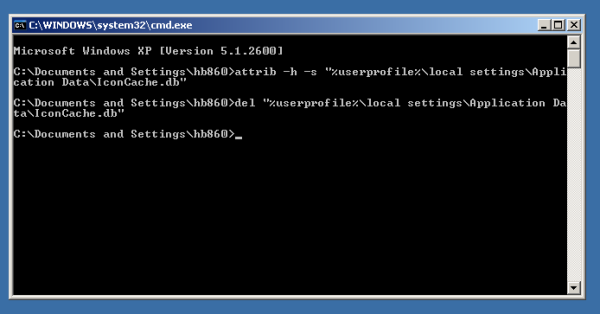
- เริ่มเชลล์ Explorer
ดูบทความต่อไปนี้สำหรับรายละเอียดเพิ่มเติม: วิธีซ่อมแซม Explorer ที่แสดงไอคอนที่ไม่ถูกต้องโดยการลบและสร้างแคชไอคอนใหม่ .
![]()
ในการถอนการติดตั้งไอคอนโฟลเดอร์อันดับแรกให้ดับเบิลคลิกที่ไฟล์ C: icons UNINSTALL.REG และรีสตาร์ทเชลล์ Explorer หลังจากนั้นคุณสามารถลบโฟลเดอร์ C: Icons ได้อย่างปลอดภัย









